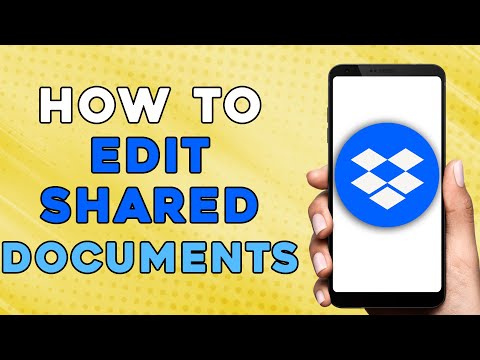Tento wikiHow vás naučí, jak odstranit účet Google Play a jak jej odebrat ze zařízení Android. Protože je automaticky propojen s vaším účtem Google, nemůžete svůj účet Google Play smazat ani odebrat, aniž byste tak učinili s celým svým účtem Google. Svůj účet Google však můžete ze zařízení Android odebrat, pokud se pouze snažíte zabránit používání účtu Google Play z tohoto zařízení.
Kroky
Metoda 1 ze 2: Odebrání účtu Google ze zařízení Android

Krok 1. Přejděte do nastavení telefonu
Toto bude ikona nastavení ozubeného kola, která se obvykle nachází v pravém horním rohu obrazovky při přetahování navigačního panelu shora dolů. Případně můžete aplikaci Nastavení vyhledat v nabídce aplikace. Klepněte na Účty nastavení (v závislosti na zařízení může mít trochu jiný název).

Krok 2. Klepnutím na účet Google odstraníte
Může zde být uvedeno více účtů, proto vyberte e -mailovou adresu přidruženou k účtu, který chcete odebrat. Ujistěte se, že se jedná o účet Google-pod ním bude uvedeno Google a bude označen barevným písmenem G.

Krok 3. Klepněte na Odebrat účet a potvrďte
Možná budete muset zadat PIN nebo heslo zařízení. Po dokončení budou všechny služby Google přidružené k této e -mailové adrese ze zařízení odstraněny.
Metoda 2 ze 2: Smazání účtu Google

Krok 1. Buďte připraveni přijít o uložená data a obsah, stejně jako o přístup k určitým službám a předplatným
Smazání vašeho účtu znamená ztrátu všech kontaktů, herních dat, e -mailů, souborů, zakoupeného obsahu a obsahu Disku, který je spojen s tímto účtem Google, jakož i přístup ke službám, jako je Gmail, Google Play, Disk Google, Kalendář Google a YouTube. Rozhodněte se, zda je něco, co chcete zálohovat.
- Pokud používáte Chromebook, nebudete pro tento účet moci používat žádné aplikace Chrome.
- Pokud používáte telefon Android, nebudete moci přijímat aktualizace aplikací, pokud jako primární účet nepoužíváte jiný účet Google.

Krok 2. Přejděte na Google Takeout, pokud si přejete stáhnout všechna data, o která nechcete přijít
Otevřete webový prohlížeč na zařízení, nejlépe na počítači nebo zařízení se spoustou úložné kapacity. Přejděte na
- Pokud ještě nejste přihlášeni ke svému účtu Google, budete vyzváni k přihlášení.
- Pokud jste již přihlášeni, ujistěte se, že jste přihlášeni k účtu, který chcete odstranit.
- Klikněte na ikonu v pravém horním rohu a zkontrolujte e -mailovou adresu přidruženou k účtu. Pokud potřebujete změnit, klikněte na jiný, nebo klikněte Přidejte další účet a přihlaste se k účtu, který chcete odstranit.

Krok 3. Stáhněte si data
Po návratu do Google Takeout procházejte všechny produkty a zrušte zaškrtnutí všech, které si nepřejete stáhnout. Klikněte Další krok. Ponechte výchozí způsob doručování a poté pro frekvenci vyberte „Exportovat jednou“. Klikněte Vytvořit export. Jakmile budete připraveni, zobrazí se tlačítko Stáhnout. Kliknutím jej stáhnete do počítače nebo zařízení.
Můžete zadat typ a velikost souboru, ale nejlepší je ponechat výchozí soubor.zip a 2 GB

Krok 4. Proveďte poslední úvahy o svých službách Google
Pokud je vaše e -mailová adresa používána pro důležité služby, aktualizujte ji.
Zvažte pouze smazání určitých produktů Google, což lze provést tak, že v prohlížeči přejdete na https://myaccount.google.com/delete-services-or-account, poté kliknete na Odstranit službu, potvrdíte přihlašovací údaje a poté vyberete službu (s) odstranit

Krok 5. Odstraňte svůj účet Google
V prohlížeči přejděte na https://myaccount.google.com/delete-services-or-account a poté klikněte na Smažte svůj účet.